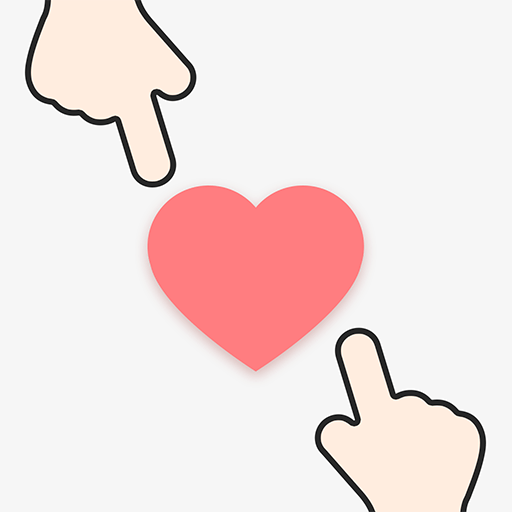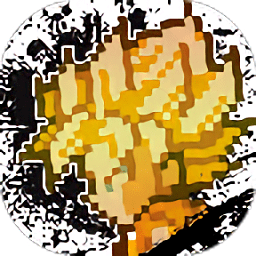遇到网页无法加载图片该怎么解决?
当我们在浏览网页时,偶尔会遇到网页上的图片无法正常显示的情况。这不仅影响了我们的阅读体验,还可能让我们错过一些重要的信息或视觉元素。那么,遇到打开网页不显示图片的问题时,我们应该如何解决呢?以下是一些实用的方法和步骤,帮助你快速恢复网页图片的显示。

首先,我们需要确认问题是否出在网页本身。有时候,网页上的图片可能因为各种原因(如服务器问题、图片链接失效等)而无法加载。这时,你可以尝试访问其他网站,看看图片是否能正常显示。如果其他网站的图片显示正常,那么问题很可能就出在你当前访问的网页上。这种情况下,你可以尝试刷新页面(通常使用F5键或点击浏览器地址栏旁边的刷新按钮),看看是否能解决问题。有时候,简单的刷新操作就能让图片重新加载出来。
如果刷新页面无效,你可以尝试清除浏览器的缓存和Cookie。缓存和Cookie是浏览器为了提高访问速度而存储的一些临时数据。这些数据有时候会导致网页显示异常,包括图片无法加载的情况。清除缓存和Cookie的方法因浏览器而异,但通常都可以在浏览器的设置或选项菜单中找到。清除完毕后,再次访问网页,看看图片是否能正常显示。
此外,浏览器的扩展程序或插件也可能导致网页图片无法显示。有些扩展程序会修改浏览器的默认行为或过滤掉网页上的某些元素,包括图片。如果你安装了多个扩展程序,可以尝试逐一禁用它们,看看是否能解决问题。在禁用扩展程序时,最好从最近安装的或最不常用的扩展程序开始尝试。
如果以上方法都无效,你可以尝试更换浏览器。不同的浏览器在内核和渲染引擎上存在差异,这些差异可能导致某些网页在特定浏览器上无法正常显示。你可以尝试使用其他流行的浏览器(如Chrome、Firefox、Edge等)来访问网页,看看图片是否能正常显示。如果其他浏览器能正常显示图片,那么问题很可能就出在你原来使用的浏览器上。此时,你可以考虑更新浏览器到最新版本,或者卸载后重新安装。
除了浏览器本身的问题外,网络连接的不稳定也可能导致网页图片无法显示。网络延迟或丢包可能导致图片加载失败。你可以尝试检查网络连接是否稳定,例如通过访问其他网站或使用其他网络工具来测试网络速度和质量。如果网络连接存在问题,你可以尝试重新连接网络或重启路由器等设备来解决问题。
此外,防火墙或安全软件也可能阻止浏览器加载网页上的图片。这些软件通常会监控和过滤网络流量,以防止恶意软件的入侵。有时候,它们可能会误判某些正常的网络请求为恶意行为,并阻止它们通过。如果你怀疑防火墙或安全软件导致了图片加载问题,可以尝试暂时禁用它们(请注意,这样做可能会降低系统的安全性),然后再次访问网页,看看图片是否能正常显示。
如果问题依然存在,你可以尝试查看浏览器的开发者工具(通常可以通过按F12键或右键点击页面元素并选择“检查”来打开)。在开发者工具中,你可以查看网页的源代码和加载的资源,包括图片。通过检查图片的链接和状态码,你可以确定图片是否成功加载到浏览器中。如果图片链接的状态码显示为404或其他错误代码,那么说明图片链接可能已失效或服务器无法响应。此时,你可以尝试联系网页的维护者或管理员来报告问题。
另外,如果你使用的是移动设备(如手机或平板电脑)来访问网页,还需要考虑设备的存储空间和内存使用情况。存储空间不足或内存占用过高可能导致浏览器无法加载大型图片或复杂的网页。你可以尝试清理设备的存储空间、关闭不必要的应用程序或重启设备来释放内存和存储空间。
最后,如果以上所有方法都无效,你可以考虑将问题反馈给浏览器的开发团队或相关的技术支持部门。他们可能会提供更专业的帮助和解决方案。在反馈问题时,请尽可能详细地描述你遇到的问题、使用的浏览器版本、操作系统信息以及你已经尝试过的解决方法。这些信息将有助于他们更快地定位问题并给出解决方案。
总之,遇到打开网页不显示图片的问题时,不要慌张。按照上述方法和步骤逐一尝试,相信你一定能找到解决问题的办法。在解决问题的过程中,也可以加深你对浏览器和网页工作原理的了解,从而更好地使用和维护你的设备。
- 上一篇: DNF游戏中如何设置打字套快捷键?
- 下一篇: Win10播放器无法启动?快来看看这些解决方法!
新锐游戏抢先玩
游戏攻略帮助你
更多+-
05/07
-
05/07
-
05/07
-
05/07
-
05/07